Hướng dẫn cách xem mật khẩu Wifi trên điện thoại, máy tính
Bạn đang băn khoăn về cách xem mật khẩu Wifi trên iPhone hay tìm kiếm giải pháp cho máy tính của mình? Đôi khi, chúng ta vô tình quên đi password của mạng đang dùng hoặc cần chia sẻ nó cho bạn bè mà không biết tìm ở đâu. Đừng lo lắng, bài viết này sẽ hướng dẫn chi tiết bạn cách quét mã QR xem mật khẩu Wifi đã kết nối trên Android cùng nhiều phương pháp khác.
Cách xem mật khẩu Wifi trên điện thoại Android
Có nhiều cách xem mật khẩu Wifi đã kết nối trên Android, từ mã QR đến ứng dụng chuyên dụng hay truy cập hệ thống. Dưới đây là những cách xem mật khẩu Wifi Android phổ biến, đơn giản và hiệu quả nhất mà bạn nên áp dụng thử khi cần.
Mã QR
Tính năng mã QR là một trong những cách xem mật khẩu Wifi đã kết nối trên Android nhanh chóng và tiện lợi, giúp bạn dễ dàng chia sẻ mật khẩu mà không cần gõ lại.
Bước 1: Mở cài đặt Wifi, nhấn vào điểm Wifi đang truy cập để hiển thị mã QR.

Bước 2: Mở Zalo, chọn biểu tượng quét mã QR, sau đó chọn "Quét ảnh có sẵn".

Bước 3: Chọn ảnh mã QR đã chụp ở Bước 1, Zalo sẽ giải mã và hiển thị mật khẩu Wifi.

Thực hiện Root thiết bị
Phương pháp này yêu cầu quyền root thiết bị, là cách xem mật khẩu Wifi đã kết nối trên Android hiệu quả nhưng cần cân nhắc về độ an toàn. Để xem password trên thiết bị Android đã root, bạn hãy tải ứng dụng WiFi Password Recovery. Sau khi cấp quyền quản trị cho ứng dụng, nó sẽ hiển thị tất cả các điểm truy cập mạng đã sử dụng cùng mật khẩu tương ứng ở mục PASS.

Cài đặt Router
Cách xem mật khẩu Wifi Android thông qua cài đặt router là một phương pháp đáng tin cậy khi bạn không thể lấy trực tiếp từ điện thoại. Bạn có thể truy cập trang quản lý của router Wi-Fi để xem thông tin mạng thông qua các thao tác sau:
Bước 1: Trên điện thoại, truy cập cài đặt Wi-Fi, chọn biểu tượng Cài đặt (thường là bánh răng hoặc chữ "i") của điểm truy cập đang kết nối, sau đó sao chép địa chỉ IP của Cổng (Gateway IP). Tiếp theo, trên trình duyệt web của điện thoại, dán địa chỉ IP vừa được sao chép vào thanh địa chỉ. Ngay lập tức, giao diện đăng nhập của router sẽ hiển thị.

Bước 2: Tìm kiếm tên người dùng (Username) và mật khẩu (Password) mặc định của modem Wi-Fi, thường được in trên nhãn dán ở mặt sau thiết bị.
Bước 3: Nhập thông tin tên Username và Password vừa tìm được vào giao diện đăng nhập Router, sau đó nhấn "Login" để hoàn tất việc truy cập và xem lại mật khẩu Wi-Fi.

Nếu bạn thường xuyên gặp sự cố kết nối hoặc muốn mạng ổn định hơn, việc nâng cấp router là điều cần thiết. Hãy tham khảo ngay các dòng Router Wifi mới nhất để tận hưởng tốc độ vượt trội và bảo mật tối ưu. Việc nâng cấp router sẽ mang đến trải nghiệm internet mượt mà hơn cho mọi thiết bị trong gia đình bạn:
[Product_Listing categoryid="701" propertyid="" customlink="https://cellphones.com.vn/phu-kien/thiet-bi-mang/thiet-bi-phat-song-wifi/router-wifi.html" title="Danh sách router Wi-Fi đang được quan tâm nhiều tại CellphoneS"]
Sử dụng Wifi Password Recovery
Để xem mật khẩu mạng đã kết nối trên Android dễ dàng, có thể dùng ứng dụng Wifi Password Recovery. Đây là cách xem mật khẩu Wifi Android nhanh và đơn giản thông qua ứng dụng bên thứ ba. Khi mở ứng dụng, hãy chọn Grant để cấp quyền quản trị. Sau đó, ứng dụng sẽ trình bày một danh sách đầy đủ các điểm truy cập đã được kết nối cùng với password tương ứng của chúng.

Dùng ES File Explorer File Manager
Nếu bạn muốn truy cập sâu vào hệ thống tệp thì cách xem mật khẩu Wifi Android với ES File Explorer File Manager sẽ là lựa chọn phù hợp.
Bước 1: Cần tìm kiếm ES File Explorer File Manager trong các cửa hàng ứng dụng và cài đặt phần mềm.

Bước 2: Sau khi cài đặt hoàn tất, mở ứng dụng và điều hướng đến thư mục /data/misc/wifi. Trong thư mục này, sẽ tìm thấy và lựa chọn tệp tin mang tên wpa_supplicant.conf.
Bước 3: Mở tệp tin wpa_supplicant.conf này. Chỉ cần tìm tên mạng Wi-Fi mong muốn trong mục SSID và mật khẩu tương ứng sẽ hiển thị ngay bên cạnh trong phần psk.

Cách xem mật khẩu Wifi trên iPhone
Việc xem mật khẩu Wifi trên iPhone có thể thực hiện thông qua một số phương pháp đáng tin cậy. Dù iOS có tính an toàn cao, bạn vẫn có thể tìm lại password đã lưu. Nội dung này sẽ hướng dẫn chi tiết những cách xem mật khẩu Wifi trên iPhone thông dụng và hữu ích nhất.
Trực tiếp trên iPhone
Đây là cách xem mật khẩu Wifi trên iPhone đơn giản và nhanh chóng nhất, tận dụng tính năng bảo mật sinh trắc học của thiết bị. Phương pháp này đặc biệt tiện lợi khi bạn cần nhanh chóng chia sẻ mật khẩu cho người khác.
Bước 1: Đầu tiên cần click mục "Wi-Fi" trong ứng dụng Cài đặt. Tại đây, hãy nhấn vào biểu tượng chữ "i" bên cạnh tên mạng Wi-Fi đang kết nối để xem chi tiết.

Bước 2: Khi màn hình thông tin Wifi hiện ra sẽ thấy một mục mang tên "Mật khẩu" đang được che bằng các dấu chấm. Chỉ cần chạm vào mục này và chờ một lát để iPhone quét Face hoặc Touch ID để xác nhận.
Bước 3: Sau khi quá trình xác nhận hoàn tất thành công, mật khẩu Wifi sẽ được hiển thị rõ ràng.

Bằng iCloud Keychain
Nếu bạn đang tìm cách xem mật khẩu Wifi trên máy tính Mac đã đồng bộ với iPhone thì iCloud Keychain chính là giải pháp hữu hiệu. Tính năng này lưu trữ an toàn tất cả các password đã được sử dụng trên các thiết bị Apple, bao gồm cả mật khẩu Wifi.
Bước 1: Trên iPhone, truy cập vào Cài đặt và chọn tên tài khoản Apple ID của bạn. Tiếp theo, chọn mục iCloud và kích hoạt tính năng Chuỗi khóa (Keychain). Sau khi bật Chuỗi khóa, quay lại màn hình cài đặt và bật Điểm truy cập cá nhân (Personal Hotspot).

Bước 2: Trên máy MacBook, hãy kết nối máy tính với Điểm truy cập cá nhân mà vừa kích hoạt trên iPhone. Sau đó, nhấn tổ hợp phím Command + Option + Space và tìm kiếm, rồi mở ứng dụng Truy cập Chuỗi khóa (Keychain Access).

Bước 3: Hãy sử dụng thanh tìm kiếm để nhập tên và nháy đúp vào mạng Wi-Fi mà đang cần biết mật khẩu.

Bước 4: Một cửa sổ mới sẽ hiện ra, hãy chọn mục Hiển thị mật khẩu (Show password). Hệ thống sẽ yêu cầu nhập mật khẩu của máy Mac để xác thực, sau đó nhấn OK để tiếp tục.

Bước 5: Cuối cùng, password của mạng Wi-Fi cần tìm sẽ hiển thị rõ ràng tại mục Hiển thị mật khẩu.

Cài đặt Router
Để thực hiện cách xem mật khẩu Wifi trên iPhone, có thể theo dõi các bước đơn giản sau đây để lấy thông tin mạng trực tiếp từ nguồn phát sóng:
Bước 1: Trên iPhone, mở ứng dụng Cài đặt (Settings), sau đó chọn mục Wi-Fi.

Bước 2: Nhấn vào biểu tượng chữ "i" (Information) bên cạnh tên mạng Wi-Fi mà đang kết nối để xem chi tiết thông tin mạng.

Bước 3: Kéo xuống để tìm và sao chép địa chỉ IP của Bộ định tuyến (thường được hiển thị là "Router" hoặc "Gateway").
Bước 4: Tiếp theo, mở trình duyệt web, dán địa chỉ IP vào thanh địa chỉ rồi truy cập. Tại trang đăng nhập của router, hãy dùng tài khoản quản trị (thường in trên nhãn dán của modem/router) để đăng nhập và tìm mật khẩu Wi-Fi trong mục Passphrase/Preshared Key hoặc Wireless Security.

Cách xem lại mật khẩu Wifi trên máy tính Windows
Bạn cần tìm lại password mạng đã lưu trên máy tính Windows? Đừng lo lắng, Sforum sẽ gợi ý một số cách cách xem mật khẩu Wifi trên máy tính Windows với hướng dẫn chi tiết. Hãy cùng tìm hiểu những cách vào xem mật khẩu Wifi trên máy tính Windows ngay sau đây!
Bằng Open network & Internet settings
Đây là cách xem mật khẩu Wifi trên máy tính Windows phổ biến nhất, cho phép bạn truy cập trực tiếp thông tin mạng qua cài đặt hệ thống. Thông qua một vài bước đơn giản trong cài đặt mạng, có thể tìm thấy mật khẩu của Wifi mà máy tính đã từng kết nối.
Bước 1: Đầu tiên, hãy nhấp vào biểu tượng Wi-Fi trên thanh Taskbar (thanh tác vụ), sau đó chọn tùy chọn “Open Network & Internet settings” (Mở Cài đặt Mạng & Internet).

Bước 2: Hãy tìm và chọn mục Status ở thanh bên trái. Tiếp theo, cuộn xuống và click mục Network and Sharing Center.

Bước 3: Trong cửa sổ Network and Sharing Center, hãy tìm và nhấp vào tên mạng Wifi muốn xem mật khẩu, thường nằm trong phần "Connections" cạnh biểu tượng Wifi.

Bước 4: Một cửa sổ trạng thái Wifi sẽ hiện ra và hãy chọn Wireless Properties.

Bước 5: Trong cửa sổ Thuộc tính Không dây, chuyển sang thẻ Security. Tại vị trí này, sẽ thấy password đang bị ẩn dưới dạng các dấu chấm. Để hiển thị mật khẩu đã ẩn, chỉ cần đánh dấu vào ô “Show characters”. Sau đó, Wifi Password sẽ hiện ra ngay lập tức. Đây là một cách xem mật khẩu Wifi trên máy tính vô cùng hiệu quả.

Qua hộp thoại RUN
Sử dụng hộp thoại Run là cách vào xem mật khẩu Wifi trên máy tính Windows nhanh gọn và tiện lợi cho những ai đã quen thuộc với các lệnh cơ bản. Bạn có thể nhanh chóng mở cửa sổ quản lý kết nối mạng và từ đó truy xuất mật khẩu Wifi với những bước đơn giản sau:
Bước 1: Hãy nhấn tổ hợp phím Windows + R để mở hộp thoại Run. Sau đó nhập lệnh “ncpa.cpl” rồi nhấn OK hoặc Enter.

Bước 2: Nháy đúp chuột vào mục Wifi để mở cửa sổ trạng thái của kết nối.

Bước 3: Trong cửa sổ trạng thái, chọn Wifi mà bạn muốn xem mật khẩu.

Bước 4: Chọn Wireless Properties để truy cập các thông tin cài đặt nâng cao của mạng.

Bước 5: Trong cửa sổ Wireless Properties, hãy chuyển sang thẻ Security. Cuối cùng, đánh dấu vào ô “Show characters” để mật khẩu Wifi hiện ra.

Cách xem mật khẩu Wifi trên máy tính MAC
Đối với người dùng macOS, việc xem mật khẩu Wifi trên máy tính Mac có thể thực hiện thông qua Terminal, một công cụ mạnh mẽ để quản lý hệ thống. Đây là cách vào xem mật khẩu Wifi trên máy tính Mac hiệu quả nếu bạn muốn tìm password của các mạng đã từng kết nối.
Bước 1: Nhấn tổ hợp phím Command + Space trên bàn phím, sau đó gõ "Terminal" vào thanh tìm kiếm.

Bước 2: Nhập chính xác dòng lệnh sau (thay thế "Tên WiFi bạn muốn xem" bằng tên mạng bạn muốn biết mật khẩu, ví dụ: "Ct-scan" => security find-generic-password -ga "Ct-scan" | grep "password:". Sau đó, nhấn Enter.

Bước 3: Hệ thống sẽ yêu cầu nhập tên đăng nhập và mật khẩu của máy tính để xác nhận quyền truy cập. Sau khi nhập đúng, chọn Allow.

Khi thực hiện các bước này thành công, Terminal sẽ hiển thị mật khẩu của mạng Wifi mà bạn đã chỉ định.

Với những hướng dẫn chi tiết trên, hy vọng bạn đã có thể dễ dàng tìm lại cách xem mật khẩu Wifi đã kết nối trên iPhone hay bất kỳ thiết bị nào khác của mình. Dù là cần cách quét mã QR xem mật khẩu Wifi đã kết nối trên Android hay truy xuất thông tin từ máy tính, các mẹo này sẽ giúp bạn giải quyết vấn đề một cách nhanh chóng và hiệu quả. Hãy áp dụng ngay để luôn chủ động với kết nối internet của mình nhé!
Câu hỏi thường gặp
Tôi có thể xem mật khẩu Wifi từ modem/router không?
Có thể xem mật khẩu Wi‑Fi của người khác được không?






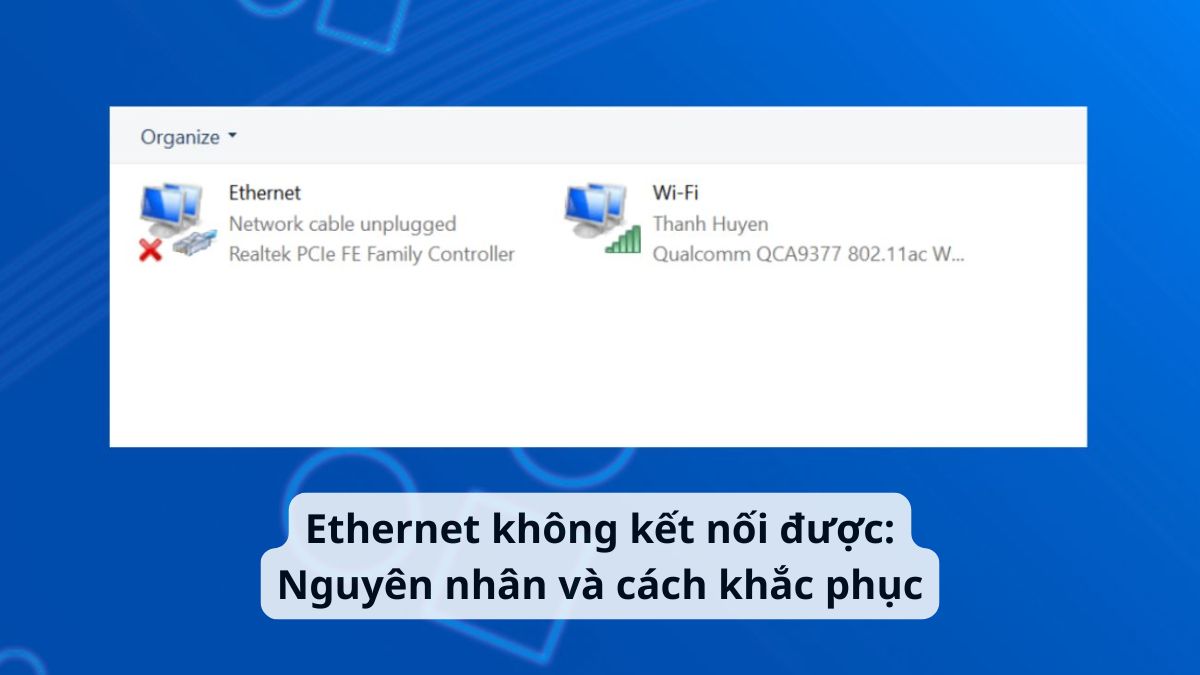

Bình luận (0)